Vermeiden Sie falsche Alarme mit Maskierung
Sie richten ein Videoüberwachungssystem ein, um Ihre Immobilie zu schützen. So weit, ist es gut! Jetzt erhalten Sie jeden Tag Dutzende von Warnungen, weil Vögel an einem Fenster vorbeifliegen. Wie können Sie Fehlalarme vermeiden, wenn ein Auto an Ihrer Tür vorbeifährt oder die Klimaanlage die Fenstervorhänge bewegt?
Es gibt ein wirksames Mittel in Security Monitor Pro . Mit der Funktion "Maskieren" können Sie das Programm anweisen, verschiedene Teile der Kameraansicht zu ignorieren. Bewegung im maskierten Bereich wird ignoriert. Bewegungserkennungsalarme werden nur ausgelöst, wenn sich im nicht maskierten Teil des Video-Feeds Bewegung befindet. Jede Kamera kann ihre eigene individuelle Maske haben, so dass Sie das von einer Kamera gesehene Fenster und den von einem anderen gesehenen Vogelkäfig ausblenden können.
Hier ein Beispiel: Sie verwenden Sicherheitskameras, um Ihr Unternehmen zu schützen, indem Sie Schlüsselpositionen wie Aktenschränke, Eingänge zu Bereichen mit eingeschränktem Zugang, wichtige Geräte, den Versorgungsraum usw. überwachen.
Wenn Sie unterwegs sind, möchten Sie Ihren Schreibtischbereich überwachen. Es ist in Ordnung, wenn Leute deinen Raum betreten, aber du möchtest einen Alarm auslösen, wenn jemand in deinen persönlichen Raum eindringt. Das Problem ist, dass sich Bäume direkt vor deinem Fenster befinden, die sich ständig im Wind bewegen. Platzieren einer Maske über den Bäumen löst das Problem. Die Bewegungen der Äste werden keinen Alarm auslösen. Security Monitor Pro erkennt immer noch Bewegungen überall im Kamerabild.
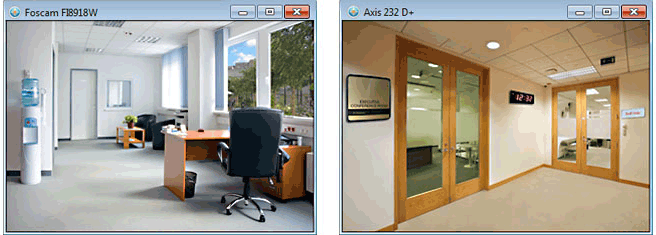
Die zweite Kamera überwacht den Eingang des Konferenzraums. Sie möchten wissen, wer sie nutzt und an wichtigen Kundengesprächen teilnimmt. Die digitale Uhr sollte maskiert werden, da die bewegliche Anzeige Fehlalarme auslösen kann.
Um einen Maskenbereich für Ihre Kamera zu definieren, klicken Sie auf Kamera >> Kameras verwalten. Wählen Sie die zu maskierende Kamera [in meinem Fall ist es Foscam FI8918W] und klicken Sie auf Bearbeiten Sie Kamera >> Maskenbereich .
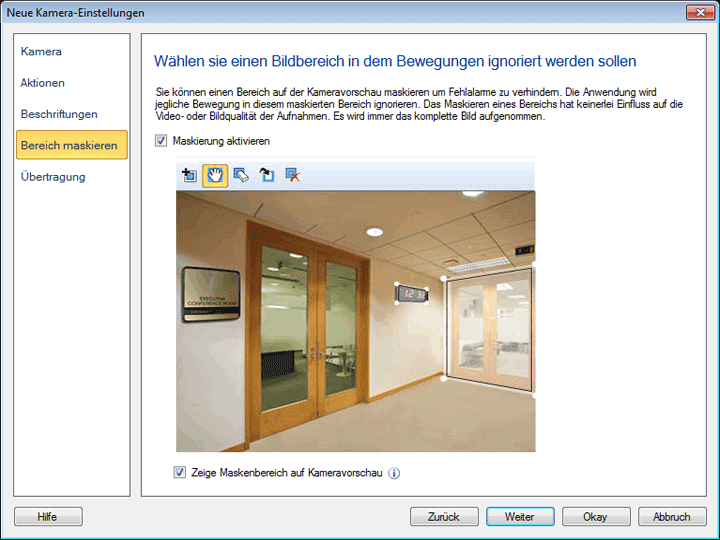
Aktivieren Sie "Maskierung aktivieren" und zeichnen Sie den Maskenbereich. Die Werkzeugleiste für den Maskenbereich wird aktiviert. Diese Symbolleiste enthält alle erforderlichen Befehle, mit denen Sie die Maskenregion zeichnen können.
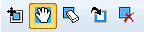
- Maskierungsregion : Klicken Sie auf das Maskierungsbereich-Symbol
 fügt eine Standardmaske in der Mitte des Vorschaubereichs hinzu. Um eine weitere Maske hinzuzufügen, klicken Sie erneut auf das Symbol Maskenbereich.
fügt eine Standardmaske in der Mitte des Vorschaubereichs hinzu. Um eine weitere Maske hinzuzufügen, klicken Sie erneut auf das Symbol Maskenbereich. - Ergreifen und bewegen : Um einen benutzerdefinierten Maskierungsbereich zu erstellen, klicken Sie auf das Symbol Grab and Move
 . Wähle eine Maske aus. Bewegen Sie die Maus über die Ränder einer Maskenregion. Der Mauszeiger verwandelt sich in einen Handzeiger mit einem Auswahlkreis. Ändern Sie die Form der Maske, indem Sie auf den Kreis klicken und ziehen.
. Wähle eine Maske aus. Bewegen Sie die Maus über die Ränder einer Maskenregion. Der Mauszeiger verwandelt sich in einen Handzeiger mit einem Auswahlkreis. Ändern Sie die Form der Maske, indem Sie auf den Kreis klicken und ziehen. - Radiergummi : Um den Bereich Maske zu entfernen, klicken Sie auf das Symbol Radiergummi löschen
 . Sie können die ausgewählte Maske auch mit der Entf-Taste auf Ihrer Tastatur löschen. Wenn sich mehrere Maskenbereiche überlappen, klicken Sie mit dem Mask-Radierer auf den überlappten Bereich und löschen Sie die obere Maske.
. Sie können die ausgewählte Maske auch mit der Entf-Taste auf Ihrer Tastatur löschen. Wenn sich mehrere Maskenbereiche überlappen, klicken Sie mit dem Mask-Radierer auf den überlappten Bereich und löschen Sie die obere Maske. - Maske umkehren : Klicken Sie auf das Symbol "Maske invertieren"
 um die Maskierung umzukehren.
um die Maskierung umzukehren. - Maske löschen : Um alle hinzugefügten Masken zu entfernen, klicken Sie auf Maske löschen
 .
.
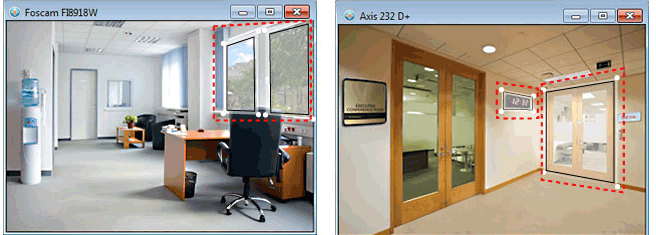
Verwenden Sie die gleiche Methode, um die digitale Uhr im Konferenzraum zu maskieren. Die Maskeneinstellungen ändern sich nicht, wenn Sie zwischen den Kameraansichten wechseln, das Programm schließen oder wenn die geplante Überwachung startet oder stoppt.
Indem Sie Ihren Kamin, Vorhänge, Flaggen oder Aquarienfische maskieren, können Sie die Anzahl der Fehlalarme drastisch reduzieren Security Monitor Pro . Die Maskierung spart Speicherplatz für Aufnahmen und Fotos, reduziert den E-Mail-Verkehr und vermeidet die Verschwendung von Zeit, wenn Sie auf eine Warnung reagieren, die von einem Hund verursacht wird, der an Ihrem Fenster vorbeischreitet. Konzentriere dich auf echte Probleme. Lassen Sie Maskierung ein effektiveres, zuverlässigeres Überwachungssystem erstellen.